运行终端gazebo
打开场景如下
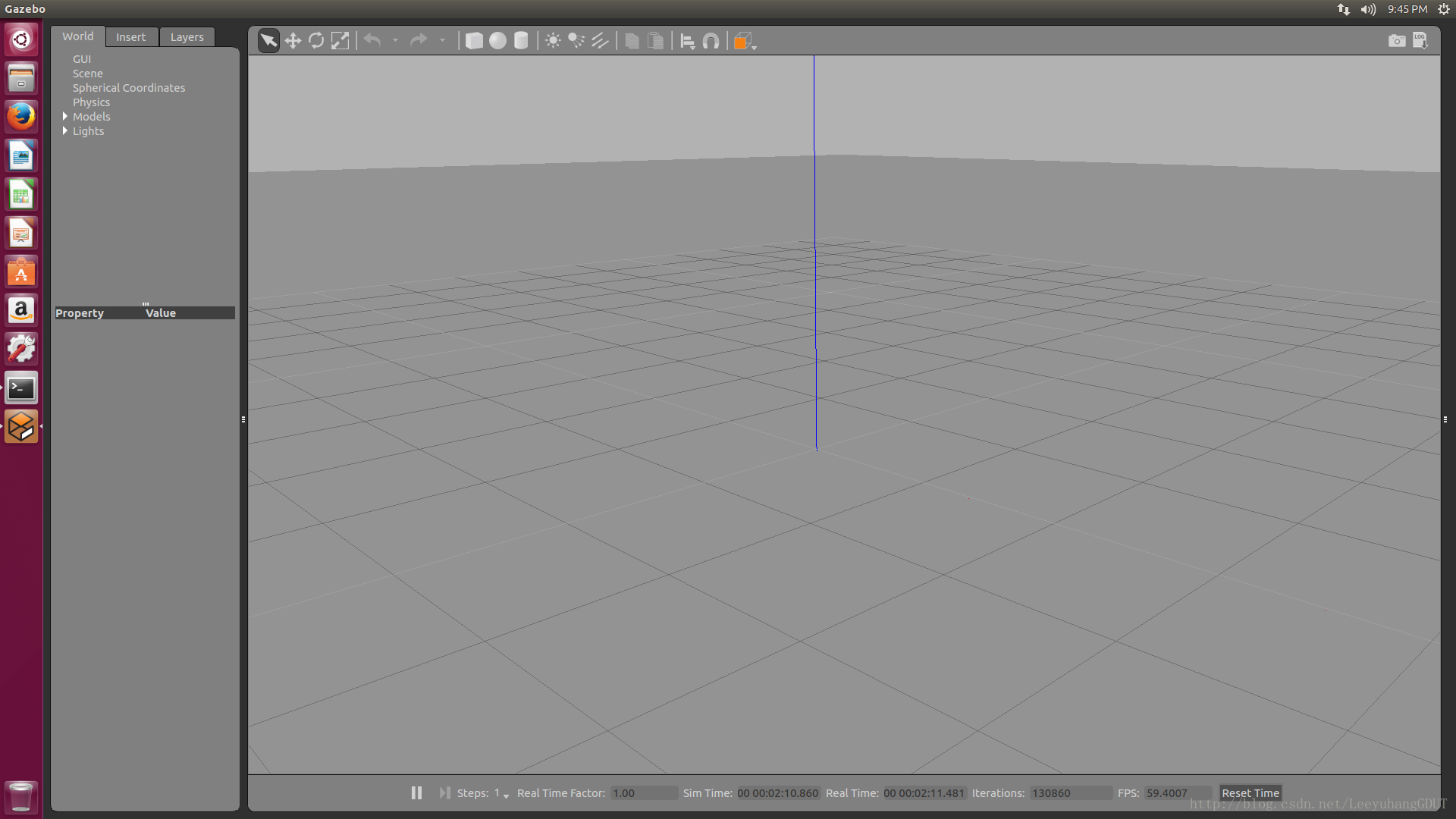
左面板
当您启动Gazebo时,默认情况下会显示左面板。面板中有三个选项卡:
世界:世界选项卡显示当前在场景中的模型,并允许您查看和修改模型参数,如姿势。您还可以通过扩展“GUI”选项并调整摄像机姿态来更改摄像机视角。
插入:“插入”选项卡是向模拟添加新对象(模型)的位置。要查看模型列表,您可能需要单击箭头来展开该文件夹。在要插入的模型上单击(并释放),然后再次单击场景中添加它。
层:“层”选项卡组织并显示模拟中可用的不同可视化组(如果有)。层可能包含一个或多个模型。打开或关闭图层将显示或隐藏该图层中的模型。
这是一个可选功能,因此在大多数情况下,此选项卡将为空。要了解有关图层的更多信息,请查看 可见层 教程。
右面板(默认隐藏)
顶部工作栏

选择模式:在场景中导航
翻译模式:选择要移动的模型
旋转模式:选择要旋转的模型
缩放模式:选择要缩放的模型
撤消/重做:在场景中撤消/重做动作
简单的形状:将简单的形状插入到场景中
灯光:向现场添加灯光
复制/粘贴:在场景中复制/粘贴模型
对齐:将模型对齐
捕捉:将一个模型与另一个模型对齐
更改视图:从各种角度查看场景
底部工作栏

底部工具栏显示有关仿真的数据,如模拟时间及其与现实生活时间的关系。“模拟时间”是指当模拟运行时,模拟器中的时间过快。模拟可以比实时更慢或更快,这取决于运行模拟所需的计算量。
“实时”是指仿真器运行时实际通过的实际时间。模拟时间和实时之间的关系称为“实时因子”(RTF)。这是模拟时间与实时的比率。RTF是与实时相比,您的模拟运行速度或速度较慢的度量。
世界的状态每次迭代一次。您可以在底部工具栏的右侧看到迭代次数。每次迭代以固定的秒数进行模拟,称为步长。默认情况下,步长为1 ms。您可以按暂停按钮暂停模拟,并使用步骤按钮一次步进几步。
鼠标控制
鼠标快捷控制十分有效,建议多多学习
完。








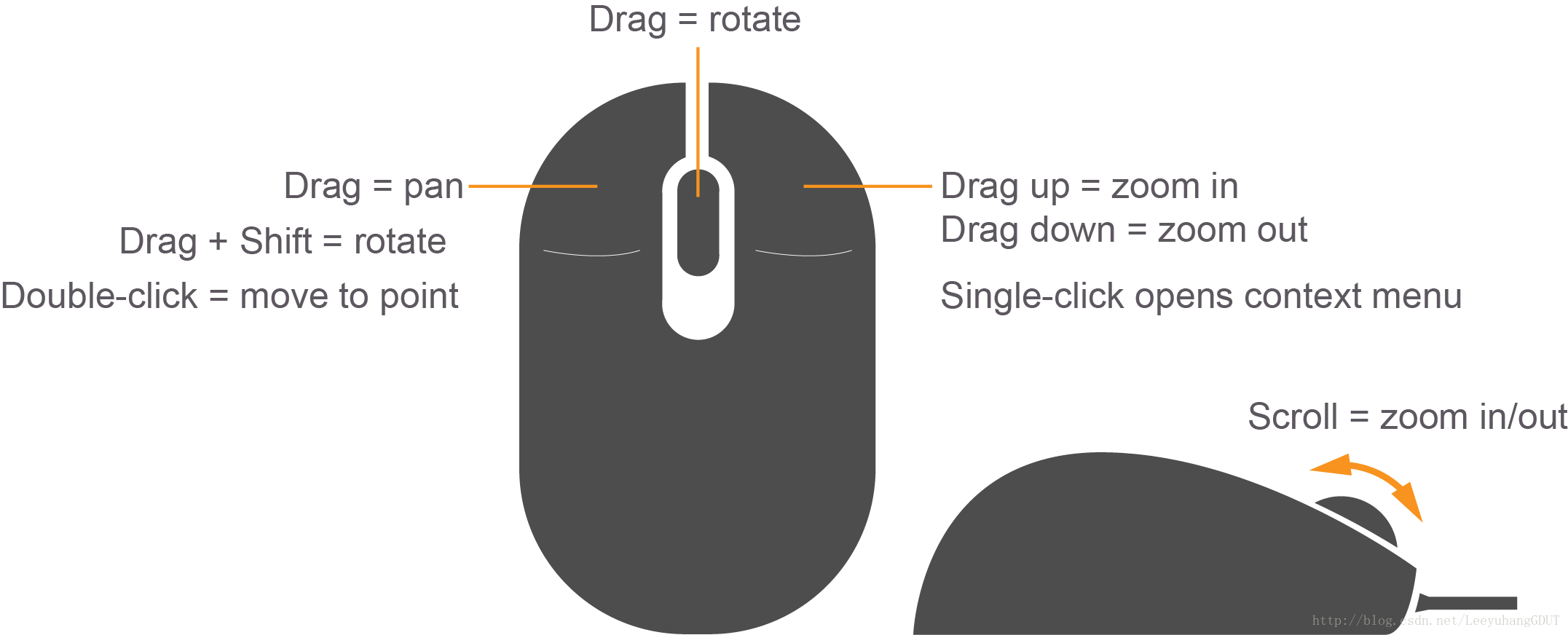














 508
508











 被折叠的 条评论
为什么被折叠?
被折叠的 条评论
为什么被折叠?








